全套课件 环境工程CAD技术--潘理黎
环境工程CAD概述-PPT课件

(2)蓬勃发展和进入应用时期(20世纪60年代)
20世纪60年代初,MIT的博士生Ivan Sutherland研制出世界 上第一台利用光笔的交互式图形系统SKETCHPAD。在20世 纪60年代,由于计算机及图形设备价格昂贵,技术复杂,只 有一些实力雄厚的大公司才能使用这一技术。作为CAD技术 的基础,计算机图形学在这一时期得到了很快的发展。20世 纪60年代中期出现了商品化的CAD设备,CAD技术开始进入 了发展和应用阶段。
(5)日趋成熟的时期(20世纪90年代) 这一时期的发展主要体现在以下几个方面:
CAD标准化体系进一步完善; 系统智能化成为又一个技术热点; 集成化成为CAD技术发展的一大趋势; 科学计算可视化、虚拟设计、虚拟制造技术
1.1.5 CAD软件技术的未来发展
(1) CAD系统的智能化
与人工智能技术结合,形成CAD专家系统
(3) 图形标注。AutoCAD可以对图形尺寸标注和注写文本, 并提供了各种样式以供用户选择。
(4) 精确绘图。为了用户绘图的方便和准确,Auto CAD提供 了坐标显示、栅格捕捉、对象捕捉。在光标点上利用栅格捕 捉相当于在坐标纸上绘图。对象捕捉可以捕捉对象的端点、 中点、圆心、垂足、交点、切点、圆周上的象限点等等,使 绘出的图形非常准确。
CAD的定义
1973年,当CAD处于发展初期的时候,国际信 息技术联合会就给CAD一个广义的定义:
CAD是将人和计算机混编在解题专业组中的一种技 术,从而将人和计算机的最佳特性结合起来。
人具有图形识别的能力,具有学习、联想、思 维、决策和创造能力,而计算机具有巨大的信息存 储和记忆能力,有丰富灵活的图形和文字处理功能 和高速精确的运算能力,上述人和计算机最佳特性 的结合就是CAD的目的。
环境工程CAD绘图2[1]
![环境工程CAD绘图2[1]](https://img.taocdn.com/s3/m/15b7b4e86529647d2628521b.png)
文字
•【操作提示】: •☞ 文字样式:选用在文字样式中设置好的文字样式。 •☞ 文字颜色:用于设置文字的颜色,可以随层也可以改变。 •☞ 文字高度:选用标注文字的高度。 •☞ 文字位置➜垂直:可选用置中/上方/外部/JIS。一般选用 [上方]。
•☞ 文字位置➜水平:可选用置中/第一条尺寸界线/第二条尺寸 界线/第一条尺寸界线上方/第二条尺寸界线上方。一般选用 [置中]。 •☞ 从尺寸线偏移:设置标注文字与尺寸线之间的距离。 •☞ 文字对齐➜水平:文字始终为水平位置。 •☞ 文字对齐➜与尺寸线对齐:文字的位置始终与尺寸线平行。 •☞ 文字对齐➜ISO标准:尺寸线倾斜时,文字保持水平位置。
对于学生在学习阶段的制图作业,建议采用图2所 示的标题栏,不设会签栏。
PPT文档演模板
环境工程CAD绘图2[1]
2.1 制图的基本规定
PPT文档演模板
•图2 标题栏一般规格
环境工程CAD绘图2[1]
2.1 制图的基本规定
•2.1.2 图 线:线宽与线型
任何工程图样都是采用不同的线型与线宽的图线绘制 而成的。建筑工程制图中的各类图线的线型、线宽、用途 如图2[1]
2.2.1 图形界限(limits)
• 【操作提示】:指定左下角点或[开(ON)/关(OFF)](0.0000, 0.0000):默认(X,Y)坐标原点,回车。 •指定右上角点(420.0000,297.0000):根据A1图纸的大小,设 置(X,Y)坐标,输入:841,594,回车。 • 打开栅格,显示841×594的绘图界限。用绘图➜矩形命令从栅格 的一角点到另一角点画一矩形。在命令行输入“zoom”(或z),回车。 输入“a”(全部显示),回车,绘图界限显示最大,关闭栅格。 • 【说明】(1)设置栅格的大小:光标指向栅格,单击鼠标右键,弹 出栅格设置对话框,设置栅格X,Y的值,确定。图形界限越大,栅格 也需要大才能显示。 • (2)坐标的左下角点,即(X,Y)坐标原点,一般应默认它,不 必重新设置。 • (3)指定右上角点(X,Y)坐标中的逗号,必须是英文输入状态 时逗号,中文输入状态时的逗号无效。
环境工程CAD教学PPT第六章学习资料
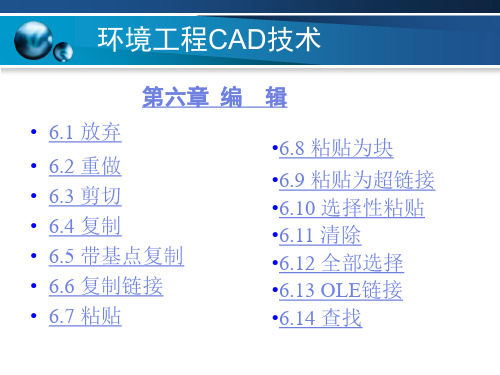
【操作提示】:
☞粘贴链接:将剪贴板内容粘贴到当前图形中。如果源应用程序 支持 OLE 链接,AutoCAD 将创建与原文件的链接。
☞作为:显示有效格式,以这格式将剪贴板内容粘贴到当前图形 中。如果选择“AutoCAD 图元”选项,AutoCAD 将把剪贴板中 图元文件格式的图形转换为 AutoCAD 对象。如果没有转换图元 文件格式的图形,图元文件将显示为 OLE 对象。
☞显示为图标:插入应用程序图标的图片而不是数据。要查看和 编辑数据,请双击该图标。
【说明】:AutoCAD 支持 Windows® 对象链接与嵌入 (OLE) 功能。 将对象从支持 OLE 的应用程序插入到 AutoCAD 图形时,可以保 持其与源文件的连接。
环境工程CAD技术
6.11 清除
【功能】:从图形中删除对象。 【下拉菜单】:编辑➜清除 【命令】:erase 【说明】:与“修改”下拉菜单中的删除功能相同。
环境工程CAD技术
6.9 粘贴为超链接
【功能】:插入剪贴板数据作为超链接。 【下拉菜单】:编辑➜粘贴为超链接 【命令】:pasteashyperlink 执行命令后AutoCAD将提示:
选择对象: 选定的对象将以超链接形式插入到图形中
6.10 选择性粘贴
【功能】:插入剪贴板数据并控制数据格式。 【下拉菜单】:编辑➜选择性粘贴 【命令】:pastespec
☞全部改为:查找所有与在“查找字符串”里输入的文字匹配的文本并 用在“替换为”里输入的文字替换之。AutoCAD 根据在“搜索范围”里 的设置,在整个图形或当前选择中进行查找和替换。状态区对替换进行 确认并显示替换次数。
☞全部选择:查找并全部选择包含在“查找字符串”里输入文字的加载 对象。只有当“搜索范围”设成“当前选择”时,此选项才可用。当选 择“全部选择”时,该对话框将关闭,AutoCAD 在命令行显示找到并选 择的对象数目。注意,“全部选择”并不替换文字,AutoCAD 忽略“改 为”里的任何文字。
环境工程CAD
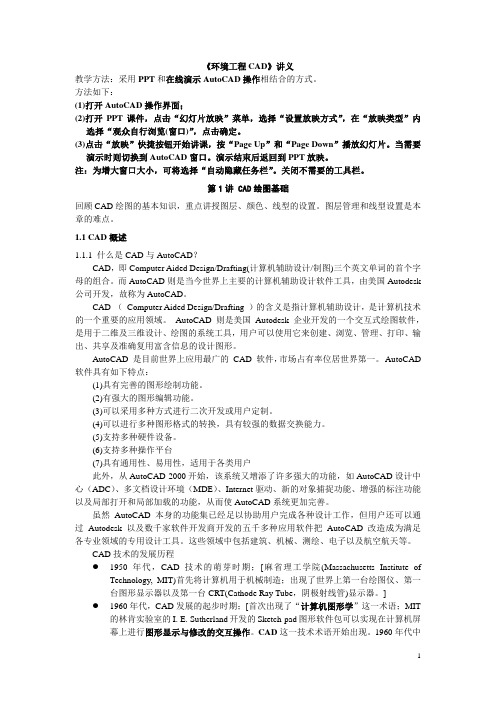
《环境工程CAD》讲义教学方法:采用PPT和在线演示AutoCAD操作相结合的方式。
方法如下:(1)打开AutoCAD操作界面;(2)打开PPT课件,点击“幻灯片放映”菜单,选择“设置放映方式”,在“放映类型”内选择“观众自行浏览(窗口)”,点击确定。
(3)点击“放映”快捷按钮开始讲课,按“Page Up”和“Page Down”播放幻灯片。
当需要演示时则切换到AutoCAD窗口。
演示结束后返回到PPT放映。
注:为增大窗口大小,可将选择“自动隐藏任务栏”。
关闭不需要的工具栏。
第1讲 CAD绘图基础回顾CAD绘图的基本知识,重点讲授图层、颜色、线型的设置。
图层管理和线型设置是本章的难点。
1.1 CAD概述1.1.1 什么是CAD与AutoCAD?CAD,即Computer Aided Design/Drafting(计算机辅助设计/制图)三个英文单词的首个字母的组合。
而AutoCAD则是当今世界上主要的计算机辅助设计软件工具,由美国Autodesk 公司开发,故称为AutoCAD。
CAD ( Computer Aided Design/Drafting )的含义是指计算机辅助设计,是计算机技术的一个重要的应用领域。
AutoCAD 则是美国 Autodesk 企业开发的一个交互式绘图软件,是用于二维及三维设计、绘图的系统工具,用户可以使用它来创建、浏览、管理、打印、输出、共享及准确复用富含信息的设计图形。
AutoCAD 是目前世界上应用最广的 CAD 软件,市场占有率位居世界第一。
AutoCAD 软件具有如下特点:(1)具有完善的图形绘制功能。
(2)有强大的图形编辑功能。
(3)可以采用多种方式进行二次开发或用户定制。
(4)可以进行多种图形格式的转换,具有较强的数据交换能力。
(5)支持多种硬件设备。
(6)支持多种操作平台(7)具有通用性、易用性,适用于各类用户此外,从AutoCAD 2000开始,该系统又增添了许多强大的功能,如AutoCAD设计中心(ADC)、多文档设计环境(MDE)、Internet驱动、新的对象捕捉功能、增强的标注功能以及局部打开和局部加载的功能,从而使AutoCAD系统更加完善。
第一章 环境工程CAD
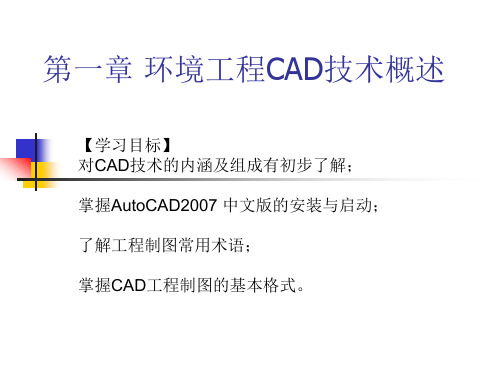
表示零件结构、大小及技术要求的图样。
▪ 表格图
用图形和表格表示结构相同而参数、尺寸、技术要求不尽相同产品图样。
▪ 施工总平面图 在初步设计总平面图的基础上,根据各工种的管线布置、道路设计、各管线的平 面布置和竖向设计而绘出的图样。主要表达建筑物以及情况,外部形状以及装修、构造、施工要 求等的图样。
▪ 结构施工图 主要表示结构的布置情况、构件类型、大小以及构造等的图样。
(五)日趋成熟的时期(20世纪90年代 )
❖ 到了20世纪90年代, 计算机软硬件技术取得了突飞猛进的发展,特别是 微处理器(CPU)性能的提高,视窗系统的出现,以及Internet的广泛应 用,对人类社会给个方面产生了巨大的影响,大大促进了CAD技术的发 展。CAD技术在1990年代继续向更高水平发展,呈现标准化、智能化、 网络化、集成化、可视化、虚拟化等特征。CAD技术和Internet技术的紧 密结合,为CAD技术的发展创造了条件,计算机一体化解决方案CIMS、 CAPP、PDM、ERP等大型智能软件相继问世。现在的CAD技术及其系 统都具有良好的开放性,图形接口、图形功能日趋标准化。在CAD系统 中综合应用正文、图形、图像、语音等多媒体技术和人工智能、专家系 统等技术大大提供了自动化设计程度,出现了智能CAD学科。智能CAD 技术把工程数据库及其管理系统、知识库及其专家系统、拟人化的用户 管理系统集于一体,为CAD技术提供了更广阔的空间。甩掉图板,实现 无纸化设计,是CAD技术发展的最终目标。波音777飞机是世界上第一 架无纸化设计和制造的飞机。
图纸代号
A0 A1 A2 A3 A4
幅面尺寸 B×L
841×1189 594×841 420×594 297×420 210×297
环境工程CAD教学PPT
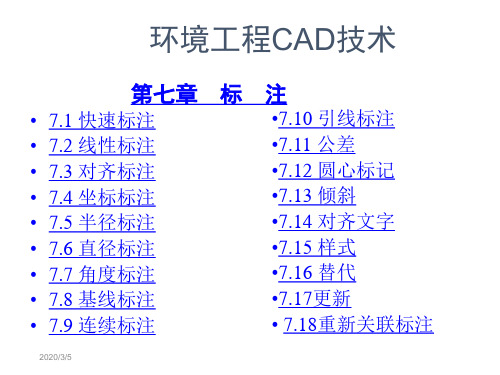
2020/3/5
环境工程CAD技术
7.7 角度标注
角度标注例子如右图所示。
【说明】:(1)若选择圆 弧,则使用选定圆弧上的点 作为三点角度标注的定义点。 圆弧的圆心是角度的顶点, 圆弧端点成为尺寸界线的起 点。
(2)指定尺寸线的位置 不同,标注的角度也会变化。
图7-7 角度标注
2020/3/5
环境工程CAD技术
7.8 基线标注
【功能】:先进行线性标注,以线性标注的左尺寸界线为 基准线,标注直线、角度或坐标。 【下拉菜单】: 标注➜基线 【工具栏】:标注: 【Command】:dimbaseline
指定第二条尺寸界线原点或[放弃(U)/选择(S)]<选择>: 最后按右键结束。 【操作提示】: ☞U:放弃第二条尺寸界线原点的选择; ☞S:确定第二条尺寸界线原点的选择,并退出操作。
2020/3/5
环境工程CAD技术
7.1 快速标注
【操作提示】: ☞连续(C):进行连续标注; ☞并列(S):进行并列(交错)标注; ☞基线(B):进行基线标注; ☞坐标(O):进行坐标标注; ☞半径(R):进行半径标注; ☞直径(D):进行直径标注; ☞基准点(P):为基线和坐标标注设置新的基准点;
图7-3 对齐线性标注
【说明】:(1)在对齐标注中,尺寸线平行于尺寸界线原点连成的直 线。
(2)若选择直线或圆弧,其端点将用作尺寸界线的原点;若选择一个 圆,其直径端点将作为尺寸界线的原点。
2020/3/5
环境工程CAD讲义
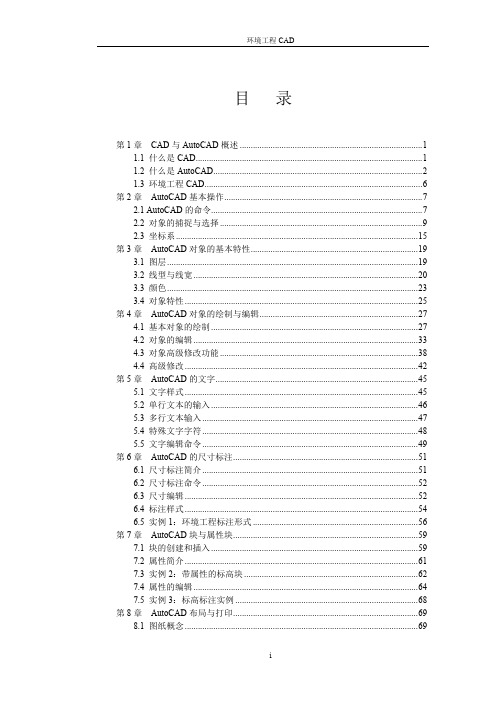
环境工程CAD技术 ppt课件

保存图形文件
开、关极轴追踪 将剪贴板中的内容粘贴至当前图形
开、关对象追踪
剪切图形至剪贴板中 重新执行刚被取消的操作
连续撤消刚执行过的命令,直至最后一次保存
打开特性对话框 打开设计中心 打开数据库链接管理器
相关命令 F9 Copyclip F3 F7
Hyperlink COPYCLIP New Open Plot Quit Qsave、Save As、Save F10 Pasteclip F11 Cutelip Redo Undo(Back) properties adcenter dbConnect
环境工程CAD技术
第一章 绪论
• 1.1为什么要学AutoCAD? • 1.2 AutoCAD的功能 • 1.3 如何学习AutoCAD? • 1.4 如何学习环境工程设计绘图?
环境工程CAD技术
第一章 绪论
1.1 为什么要学AutoCAD?
我国自20世纪80年代开始推广应用AutoCAD,到现在 为止AutoCAD已在很多行业普及应用。熟练掌握CAD是 社会的需要,在项目投标、方案设计、设计施工和工程验 收中都要求使用CAD图纸,手绘图纸一般不再接受了。对 许多工程设计类专业,掌握CAD技术已经成为不可或缺的 专业技能和必备素质。
环境工程CAD技术
2.4 文件管理
2.4.1 新建 打开一幅新的空白图纸或打开一幅标准图形样板(*.dwt)。 【下拉菜单】:文件➜新建 【命令】:new 【说明】:新建图形需要从模板文件中选用一幅标准图 纸,并在此绘制新图。
环境工程CAD技术
2.4.2 打开 打开已有的图形。 【下拉菜单】:文件➜打开 【命令】:open
【说明】:双击打开文件夹,单击文件名打开文件。
- 1、下载文档前请自行甄别文档内容的完整性,平台不提供额外的编辑、内容补充、找答案等附加服务。
- 2、"仅部分预览"的文档,不可在线预览部分如存在完整性等问题,可反馈申请退款(可完整预览的文档不适用该条件!)。
- 3、如文档侵犯您的权益,请联系客服反馈,我们会尽快为您处理(人工客服工作时间:9:00-18:30)。
怎样对自己的学习状态进行自我评价?可以参考以下评价 方法:CAD绘图比手工绘图慢:处在入门阶段;与手工绘图一 样快:正在掌握阶段;比手工绘图快:接近熟练阶段。
环境工程CAD技术
1.4 如何学习环境工程设计绘图?
一个工程项目的实施,历经可行性研究、方案设计、 方案评审、图纸设计、组织施工、调试运行和验收交付各 个环节,专业知识和设计经验是基础,而CAD只是一种工 具而已。对于一个希望从事环境工程设计的初学者,应该 具备一定的专业知识,再从临摹规范的设计图纸开始,学 习设计图纸中的各种要素和设计规范。不同设计人员的图 纸一般都有不同的设计风格,可以吸收你所欣赏的,为我 所用,发扬光大,成为自己的特色。本书的绘图实例中选 用了多幅不同风格的图纸,请读者鉴赏其中的精面
菜单栏 标准工具栏 对象特性工具栏
绘图工具栏
修改工具栏
绘图区域
标注工具栏
用户坐标系(UCS)图标 模型选项卡和布局选项卡
十字光标
图2-1
AutoCADR 2005操作 界面
命令行 坐标显示窗口
环境工程CAD技术
2.2 鼠标操作
鼠标是AutoCAD主要的人机信息交互工具,它的左右 键有特定的功能,通常左键代表选择,右键代表确认。鼠 标的功能与操作主要有如下几个方面。
环境工程CAD技术
2.3 AutoCAD快捷键
表2-1 快捷键功能
键名
功
能
F1
激活帮助窗口
F2
在文本窗口与图形窗口间切换
F3
切换打开、关闭对象捕捉状态(Osnap)
F4
数字化仪状态切换(Tablet modes)
环境工程CAD技术
1.2 AutoCAD的功能
(1) 提高绘图效率
AutoCAD的绘图、修改、编辑功能非常强大,对重 复性的工作,点击鼠标即可完成;修改方便,不留痕迹; 绘图空间理论上不受图纸幅面和缩放比例的限制。
(2) 提高图纸质量
AutoCAD提供了强大的修改和编辑功能,可以轻松 地实现设计图纸从粗糙到完美的过程。当然,图纸的质 量主要决定于设计人员的经验和水平,AutoCAD只是在 绘图的手段上提供了充分的保证。
环境工程CAD技术
第二章 AutoCADR2005中文版操作基础
• 2.1 AutoCADR2005操作界面 • 2.2 鼠标操作 • 2.3 AutoCAD快捷键 • 2.4 文件管理 • 2.5 AutoCAD坐标系统 • 2.6 目标选择 • 2.7 命令操作
环境工程CAD技术
第二章 AutoCADR2005中文版操作基础
环境工程CAD技术
环境工程CAD技术
• 第一章 绪论 • 第二章AutoCADR2005中文版操作基础 • 第三章 基本设置 • 第四章 绘图 • 第五章 修改 • 第六章 编 辑 • 第七章 标 注 • 第八章 视 图 • 第九章 插 入 • 第十章 工 具 • 第十一章 工程图纸的打印 • 第十二章 图库的建立 • 第十三章 水处理工程图集
(4) 利用网络,交流经验
环境工程CAD技术
1.3 如何学习AutoCAD?
(1) 养成良好的绘图习惯
学习AutoCAD绘图的一般原则总结如下: ▼ 始终以1:1的比例绘图,根据设计对象的实际尺寸,设置图形界限。
▼ 建立图形样板文件,并保存常用的设置,如图形界限、单位精度、 图层、线型、文字样式、标注样式等内容,另存为*.DWF文件。绘制新 图时,可在创建新图形向导中单击使用模板来打开它,并开始绘图。 ▼ 不同的图元使用不同的图层、颜色和线型,并贯穿绘图的始终。
2.2.1 指向功能
当光标指向某个工具栏的按钮时,系统会自动显示该 按钮的名称与帮助信息。
2.2.2 单击左键
单击工具栏的按钮,执行该按钮命令或打开应用程序 窗口。将光标指向某个目标时,单击左键,该目标会被选 中。移动绘图区的水平和垂直滚动条。在对话框中执行选 择。
环境工程CAD技术
2.2 鼠标操作
▼ “少画多编”,充分利用CAD强大的修改和编辑功能,达到高效、 精确的绘图目的。 ▼ 适时使用对象捕捉、对象追踪功能,提高绘图的精度和效率。 ▼ 建立个人图库,积累设计经验。
环境工程CAD技术
1.3 如何学习AutoCAD?
(2) CAD学习三步曲
先学、后用、边用边学。学习AutoCAD一般都会经历三个 过程:“先学”指的是对CAD的功能和命令应先有一个基本的 了解;“后用”要求去实践,去做实际工作;“边用边学” 就 是在应用的过程会遇到各种各样的问题,这时带着问题去学, 去摸索,所得到的东西印象会特别深刻。当应用中遇到的问题 越来越少时,你会不知不觉中成为高手了。
环境工程CAD技术
1.2 AutoCAD的功能
(3) 建立图库,积累经验
在工程设计和产品开发项目中,有许多单元、部件、 零件、图形和线型是相同的,这些图元按一定的格式存 放到个人图库中,需要时便可随时调用,这可极大地提 高工作效率。图库中的图形设计在技术上应该是成熟的, 一般已经过实践的检验,所以建立图库的过程,就是积 累经验的过程。一位长期从事设计的人员都有自己个性 化的图库。
2.2.3 单击右键 相当于执行enter命令。
在工具栏中单击鼠标右键,会弹出工具栏菜单,单击 左键调出所需工具栏。 2.2.4双击左键
指定目标双击左键,可以启动命令、打开文件和应用 程序窗口。 2.2.5拖动鼠标
按住鼠标左键不放,在指定的位置释放,可以拖动以 下视图:快捷对话框、动态缩放当前视图和拖动工具条改 变其位置等。
环境工程CAD技术
第一章 绪论
• 1.1为什么要学AutoCAD? • 1.2 AutoCAD的功能 • 1.3 如何学习AutoCAD? • 1.4 如何学习环境工程设计绘图?
环境工程CAD技术
第一章 绪论
1.1 为什么要学AutoCAD?
我国自20世纪80年代开始推广应用AutoCAD,到现在 为止AutoCAD已在很多行业普及应用。熟练掌握CAD是 社会的需要,在项目投标、方案设计、设计施工和工程验 收中都要求使用CAD图纸,手绘图纸一般不再接受了。对 许多工程设计类专业,掌握CAD技术已经成为不可或缺的 专业技能和必备素质。
